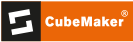- 1. Der Sitzwürfel-Konfigurator (Fotowürfel-Konfigurator)
- 2. Der Sitzwürfel-Konfigurator startet nicht
- 3. Bilder Hochladen
- 4. Würfelflächen zum Gestalten aktivieren
- 5. Ein Bildmotiv pro Würfelfläche ist möglich
- 6. Vergrößern, verkleinern und verschieben von Bildern
- 7. Die 3 Qualitätssterne im Sitzwürfel-Konfigurator
- 8. Hinweise zum erstellen von nahtlose Mustern und Texturen
- 9. Nun bedrucken wir euren selbst gestalteten Würfel
- 10. Letzte Aktualisierung/ Stand
1. Der Sitzwürfel-Konfigurator
- Mit dem Sitzwürfel-Konfigurator (auch Fotowürfel-Konfigurator) kannst Du einfach und schnell Deinen Sitzwürfel gestalten und bestellen. Du kannst Bilder aus unserer Motivdatenbank nutzen, eigene Bilder hochladen oder mit Hilfe des Text- und Farbfeldes Deinen Würfel selber gestalten und direkt aus dem CubeMaker Konfigurator heraus bestellen.
2. Der Sitzwürfel-Konfigurator startet nicht
-
Der Sitzwürfel-Konfigurator wurde so konzipiert, dass er mit folgenden Internet-Browsern problemlos einsetzbar ist:
- Internet Explorer 8.0 und höher
- Mozilla Firefox 4.0 und höher
- Google Chrome
- Apple Safari 6.0 und höher
- Opera 11
Hast Du bereits den Adobe Flash Player auf Deinem System installiert, kannst Du mit nachfolgendem Link testen, ob Du die aktuellste oder eine veraltete Version installiert hast: www.adobe.com
In sehr seltenen Fällen kann die installierte Flash-Player-Version beschädigt sein. Deinstallieren in dem Fall den Adobe Flash Player. Im Anschluss installiere den aktuellen Flash Player nochmals.
3. Bilder Hochladen
-
Rechtshinweis: Bitte beachte unbedingt vor dem Hochladen von Bildmotiven die Copyright-Bestimmungen für durch dritte geschützte Motive. Ausführliche Informationen: AGB.
Zum Hochladen Deiner Bilder musst Du den Reiter "Bilder" und den Reiter "Meine Bilder" aktivieren. Danach kannst Du Deinen Bilder für Deinen Cube hochladen.
Bitte lade Deine Bilddaten nur im JPEG-Format hoch. Die meisten Digitalkameras speichern die Bilder standardmäßig als jpg-Datei.
Wenn Du unsicher bist, prüfe die Einstellungen im Menü deiner Kamera bzw. schau im Handbuch bei den technischen Daten nach. Auch viele Bildbearbeitungsprogramme bieten die Möglichkeit, Motive im jpg-Format abzuspeichern.
Wenn Du Bilder einscannst, beachte beim Abspeichern, dass das jpg-Format eingestellt ist und Deine Dateien im RGBs-Farbmodus abgespeichert werden.
Ausführlichere Informationen: Datenformate
4. Würfelflächen zum Gestalten aktivieren
-
- Variante 1:
Gehe direkt mit einem Doppelklick auf die zu gestaltende Würfelseite des drehenden 3D-Würfels. - Variante 2:
Nutze die vier Würfel-Buttons links, um den 3D-Würfel in die gewünschte Position zu bringen und klicke dann auf die gewünschte Würfelseite. - Variante 3:
Ziehe einfach per Drag & Drop dein Motiv aus dem Reiter "Bilder" auf die gewünschte Würfelseite.
- Variante 1:
5. Ein Bildmotiv pro Würfelfläche ist möglich
-
Prinzipiell: Pro Würfelseite kann ein Bildmotiv platziert werden.
Willst Du mehrere Motive auf einer Würfelseite platzieren, musst Du in einem Bildbearbeitungsprogramm die verschiedenen Motive vorab montieren.
Wenn Du mit der Montage fertig bist, speichere die Foto-Montage im jpg-Format ab (RGB-Modus!) und lade es hoch.
Hinweis: Lege die Fotomontage auf 2500 x 2500 Pixel an. Die Auflösung kannst Du vernachlässigen, oder gebe 72 dpi an.
Ausführlichere Informationen: Druckformate/ Pixelanzahl/ Auflösung DPI
6. Vergrößern, verkleinern und verschieben von Bildern
-
Im Arbeitsfenster des CubeMakers kannst Du Deine Bilder skalieren, rotieren, horizontal und vertikal verschieben.
In der Grundeinstellung des CubeMakers lassen sich die Bilder prinzipiell nur proportional skalieren.
Willst Du ein Bildmotiv verzerren, musst Du rechts oben unter "Skalierung" das Schloss entriegeln.
Willst Du das Bildmotiv verschieben, fasse mit der Maus den äußersten Bildrand an und ziehe mit gedrückter Maustaste Dein Bild an die gewünschte Position.
MERKE: Achten darauf, dass das Bild auf der gesamten Würfelfläche drauf liegt und keine Blitzer an den Rändern entstehen. Nur Würfel, wo alle Würfelseiten flächendeckend mit einem Motiv und/oder einer Hintergrundfarbe gestaltet sind, können in den Warenkorb gelegt werden.
7. Die 3 Qualitätssterne im Sitzwürfel-Konfigurator
-
Die Qualitätssterne sollen Dir helfen, stark aufgepixelte Bilder zu vermeiden.
Wenn Du Deine Bildmotive im CubeMaker hochgeladen hast und diese auf die Würfelflächen platzieren, wird Dir rechts oben neben dem 3D-Würfel die zu erwartende Bildqualität für jede Würfelfläche in Form von drei Qualitätssternen angezeigt.
Die berechnete Bildqualität ergibt sich aus dem Grunddatenbestand Deines Motivs (Pixelanzahl der kompletten Bilddatei) und der aktuellen Pixelanzahl des gewählten Bildausschnitts bezogen auf eine Würfelfläche von 50 x 50 cm.
Andere Parameter, wie Ausleuchtung, Kontrast (Schärfe) oder Kompressionsgrad usw., die die Qualität der Fotos beeinflussen, werden nicht berücksichtigt.
Die Bildqualität ist wie folgt definiert:- 1 Stern = gut (gleich/größer 1500 x 1500 Pixel)
- 2 Sterne = sehr gut (gleich/größer 2000 x 2000 Pixel)
- 3 Sterne = brillant (gleich/größer 2500 x 2500 Pixel)
Eine Verkleinerung des Bildes ist immer ohne Qualitätsverlust möglich. Wird jedoch die Grafik zu stark vergrößert, kann dies zu einem pixeligen Bild führen. Achten immer auf die drei Qualitätssterne im CubeMaker!
8. Hinweise zum erstellen von nahtlose Mustern und Texturen
-
Es kommt immer wieder vor, dass Kunden ein umlaufendes Motiv auf ihren Sitzwürfel wünschen.
Oftmals sind es nahtlose Texturen, die um die Würfelkanten herum laufen sollen, ohne dass dabei
sichtbare Sprünge oder Verschiebungen auftreten dürfen.
Anbei findet ihr ein PDF mit Hinweisen, was alles bei der Grafikerstellung zu beachten ist und wie ihr schnell eure erstellten Muster prüfen könnt.
9. Nun bedrucken wir euren selbst gestalteten Würfel
-
Wenn alle Daten bei uns angekommen sind, können wir mit der Produktion eures Schaumstoffwürfels starten.
Im übrigen: Sobald sich auf jeder Seite eine Zahl befindet, kannst du mit unseren Schaumstoffwürfeln tatsächlich würfeln. So würde ein Brettspiel eine ganz neue Dimension erhalten, denn die Kantenlänge je Würfel ist um einiges länger.
10. Letzte Aktualisierung/ Stand
- 07.11.2022